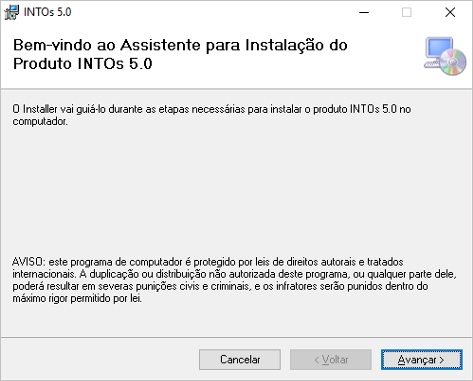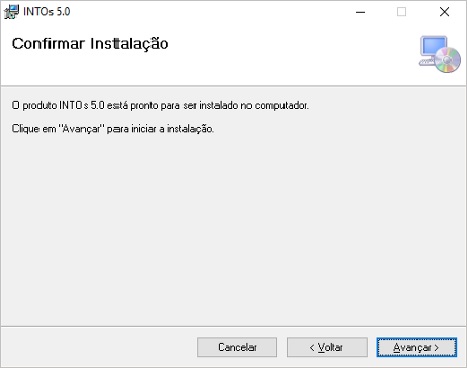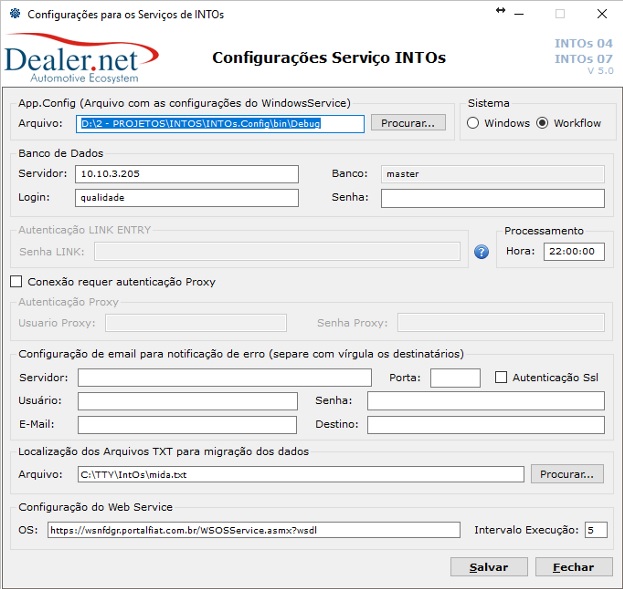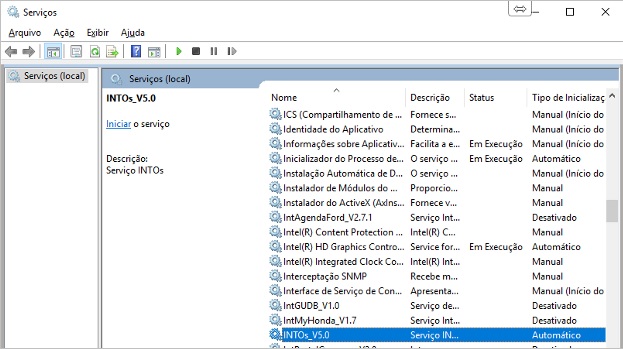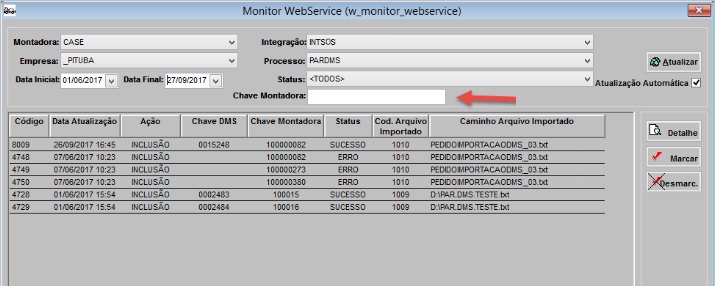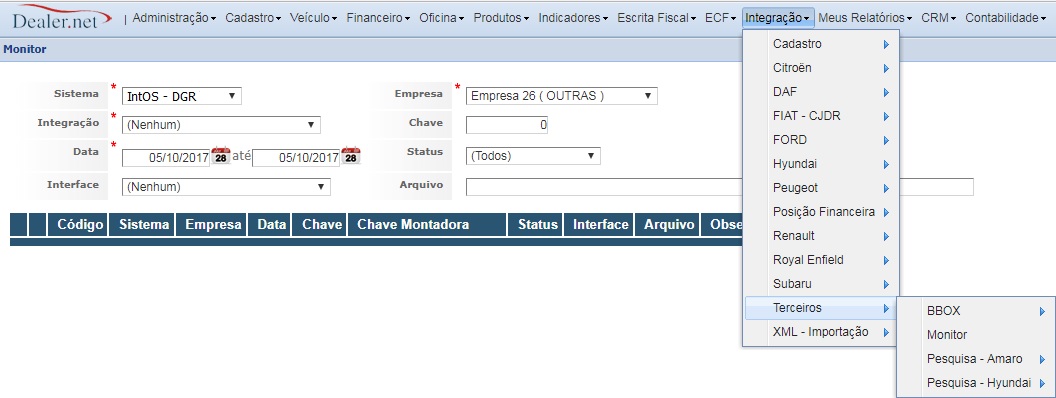De Dealernet Wiki | Portal de Solução, Notas Técnicas, Versões e Treinamentos da Ação Informática
Tabela de conteúdo |
Introdução
- O IntOS - DRG é um serviço complementar do Serviço já existente INTOS. O DGR (Extrator de O.S) tem como objetivo enviar informações de O.S na abertura, fechamento e quando ocorrer o cancelamento da O.S.
- O instalador do INTOS-DGR é o mesmo do INTOS e pode ser encontrado o seu manual de instalação seguindo o seguinte Link: https://wiki.dealernet.com.br/index.php/Manual_de_Instala%C3%A7%C3%A3o_e_Uso_INTOS_04_e_07 .
- O serviço é executado por padrão a cada 5 minutos buscando novas informações para serem enviadas.
- Esta configuração poderá ser alterada usando o configurador do serviço.
- Interfaces da integração:
- Abertura de O.S. - Ao executar, o serviço busca por O.Sâs abertas no perÃodo de busca da execução do serviço;
- Fechamento de O.S. - Ao executar, o serviço busca por O.Sâs faturadas no perÃodo de busca da execução do serviço;
- Cancelamento de O.S - Ao executar, o serviço busca por O.Sâs canceladas ( Todos os Tipos de O.Sâs, devem está cancelados para a O.S ser considerada cancelada ) no perÃodo de busca da execução do serviço.
O que foi feito
Instalação e Configuração do Serviço
Antes da Instalação
- Antes da instalação, certifique-se de que o serviço Windows não está instalado na máquina. Cheque se o serviço INTOs_VXX está na lista de serviços do Windows. Se tiver, pare o serviço e desinstale-o via Menu Iniciar\Ação Informática\Desinstalar INTOS ou vá ao Painel de Controle do Windows e desinstale o programa âINTOSâ.
Durante a Instalação
- Execute o instalador IntOSSetup.
- Clique em Avançar.
- Selecione o local de instalação.
- Em seguida selecione Todos para que todos os usuários do computador tenham acesso ao programa ou Somente eu para ter acesso ao programa somente o usuário que está logado. Clique em Avançar.
- Clique em Avançar até finalizar a instalação.
- Na janela Configurações Serviços IntOSs no campo "Banco de Dados" informe: "'Servidor (nome do servidor do banco de dados), Banco (banco de dados, que será atualizado e irá disponibilizar as informações), Login (login do banco de dados) e Senha (senha de acesso ao banco de dados).
- No campo Configuração do email para notificação de erro informe: Servidor (nome do servidor de e-mail), Usuário (conta de e-mail que a ferramenta terá acesso ao servidor de e-mail para enviar mensagens), E-Mail (remetente que enviará mensagens de erros), Destino (e-mail que receberá mensagens de notificação de erros) e Senha (senha de acesso ao servidor de e-mail para envio das mensagens).
- No campo Configuração do Web Service não altere a informação do endereço do web service até que seja solicitado, pois o mesmo já vem configurado por padrão e informe o Intervalo para execução do serviço em minutos.
- Clique Salvar para gravar os dados e a configuração será realizada
- O pacote de instalação da solução INTOS-DGR está finalizada.
- à necessário checar se o serviço está instalado e iniciado no console de serviços do Windows. Caso não esteja iniciado, é só clicar no link âIniciar o serviçoâ.
Acompanhamento da Execução
Windows
- Na tela de monitor webservice (Modulo Oficina, menu Monitor NF-e NFS-e, opção Monitor WebService), realize os devidos filtros e clique em Atualizar.
Obs.:
⢠Ao escolher um status diferente da opção â<TODOS>â, a consulta retornará dados onde o último status seja o status escolhido. Ou seja, caso um item tenha um log com status âERROâ mas dois dias depois exista um log com status âSUCESSOâ, então na seleção de status âERROâ esse item não aparecerá. Caso o usuário queira ver todo o histórico, então deve selecionar o status â<TODOS>â, e, para o caso explicitado, apareceria os dois logs citados.
Workflow
- Na tela Monitor (menu Integrações\Terceiros\Monitor) acompanhe a execução do serviço.
- Selecione o sistema IntOS e as Interfaces - IntOSDGR OS Aberta, IntOSDGR OS Fechada e IntOSDGR OS Cancelada